
- •Импортирование dxf файла в Solid Works
- •Пример создания трёхмерной модели печатной платы
- •Порядок выполнения работы
- •Содержание отчёта
- •Порядок подготовки dxf файлов.
- •Контрольные вопросы
- •Лабораторная работа № 3 создание трёхмерной модели корпуса микросхемы со штыревыми выводами в сапр solid works
- •Проектирование модели микросхемы
- •Лабораторная работа № 4 создание трёхмерной модели сборочной единицы узла печатной платы в сапр solid works
М.Я. МАКТАС
К.В. КАРТЫШОВ
ПРОЕКТИРОВАНИЕ
УЗЛОВ РЭС
В САПР SOLID WORKS

Ульяновск 2007
УДК 681.3.001.2: 621.396.6+37/39.049.75 (075)
ББК 32.8441я7
М 17
Рецензент канд.техн.наук, доцент кафедры САПР УлГТУ
Одобрены секцией методических пособий
научно-методического совета университета
Мактас М. Я., Картышов К.В.
Проектирование узлов РЭС в САПР SOLID WORKS: Сборник лабораторных работ. – Ульяновск: УлГТУ, 2007. -62 с.
Настоящие методические указания составлены в соответствии с программой курса «Информационные технологии проектирования РЭС» и предназначены для студентов направления 551100 «Проектирование и технология ЭС» и специальности 2008 «Проектирование и технология радиоэлектронных средств».
Сборник включает 3-ие лабораторные работы, которые подготовлены в виде отдельных уроков. На них изучаются основные программные модули САПР SOLID WORKS, решаются задачи создания 3D моделей заготовки ПП, ЭРЭ и сборки узла ПП. На конкретных примерах рассматриваются этапы работы проектировщика при создании модели узлов печатных плат РЭС на ПВЭМ с использованием этой САПР.
Данные методические указания могут быть также полезны студентам радиотехнических специальностей при выполнении курсовых и дипломных проектов, связанных с разработкой и технологией производства печатных плат.
Работа подготовлена на кафедре «Проектирование и технология радиоэлектронных средств».
УДК 681.3.001.2: 621.396.6+37/39.049.75 (075)
ББК 32.8441я7
Оформление. УлГТУ, 2007
ЛАБОРАТОРНАЯ РАБОТА №1
КОНВЕРТИРОВАНИЕ ФАЙЛОВ РЕДАКТОРА PCB САПР P-CAD
В DXF ФАЙЛЫ
Цель работы – изучение порядка подготовки выходных файлов 2D моделей печатных плат, полученных в САПР P-CAD, для ввода в САПР Solid Works с целью получения 3D моделей узлов РЭС.
Порядок подготовки DXF файлов
Запустить редактор P-CAD PCB САПР P-CAD, открыть файл окончательного размещения ЭРЭ на печатной плате. Выполнить команды File / Export / DXF. Открывается окно, в котором необходимо выделить при нажатой клавише Ctrl в списке Layers слои Top и Board. Снять галочку в окне Output Drill Symbols, установить галочку в окне Draft (Эскиз) и единицы измерения выбрать мм (рис.1.1). После этого нажать кнопку DXF Filename. В открывшемся окне сохранить файл с именем «Печатная плата для SW» (рис.1.2). Нажать в окне File DXF Out Ок.
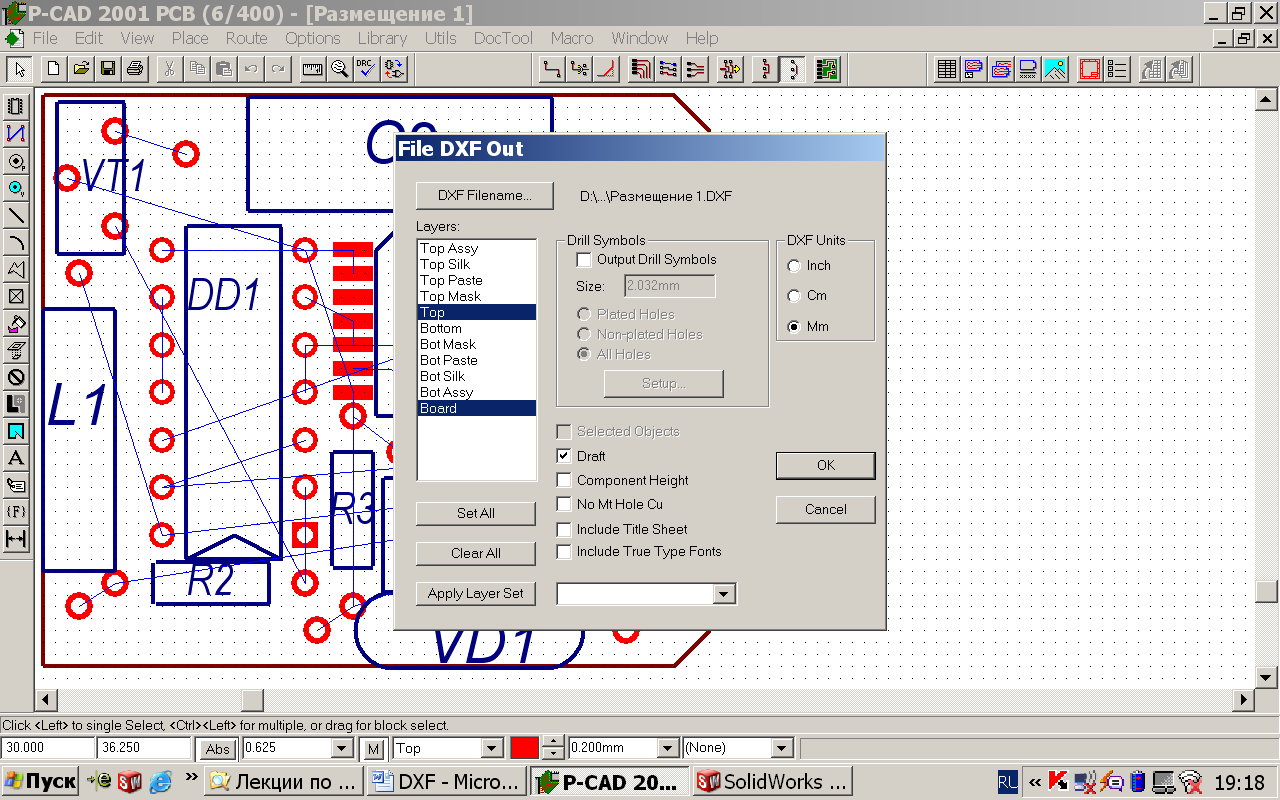

Рис. 1.1 Рис. 1.2.
Импортирование dxf файла в Solid Works
Запустить САПР Solid Works и открыть файл с расширением DXF «Печатная плата для SW». В окне Импорт DXF / DWG выбрать «Импортировать в новую деталь» и нажать кнопку Далее (рис. 1.3). В открывшемся окне Импорт DXF/DWG – отображение слоя выбрать Спереди и вновь нажать (рис. 1.4) Далее. В окне Импорт DXF/DWG –Настройки документа выбрать мм, и в 2D эскиз. Нажать кнопку Готово.
Открылось окно, в котором плата находится уже в режиме редактирования Эскиза (линии эскиза на рабочем поле окрашены в голубой цвет) (рис. 1.5).
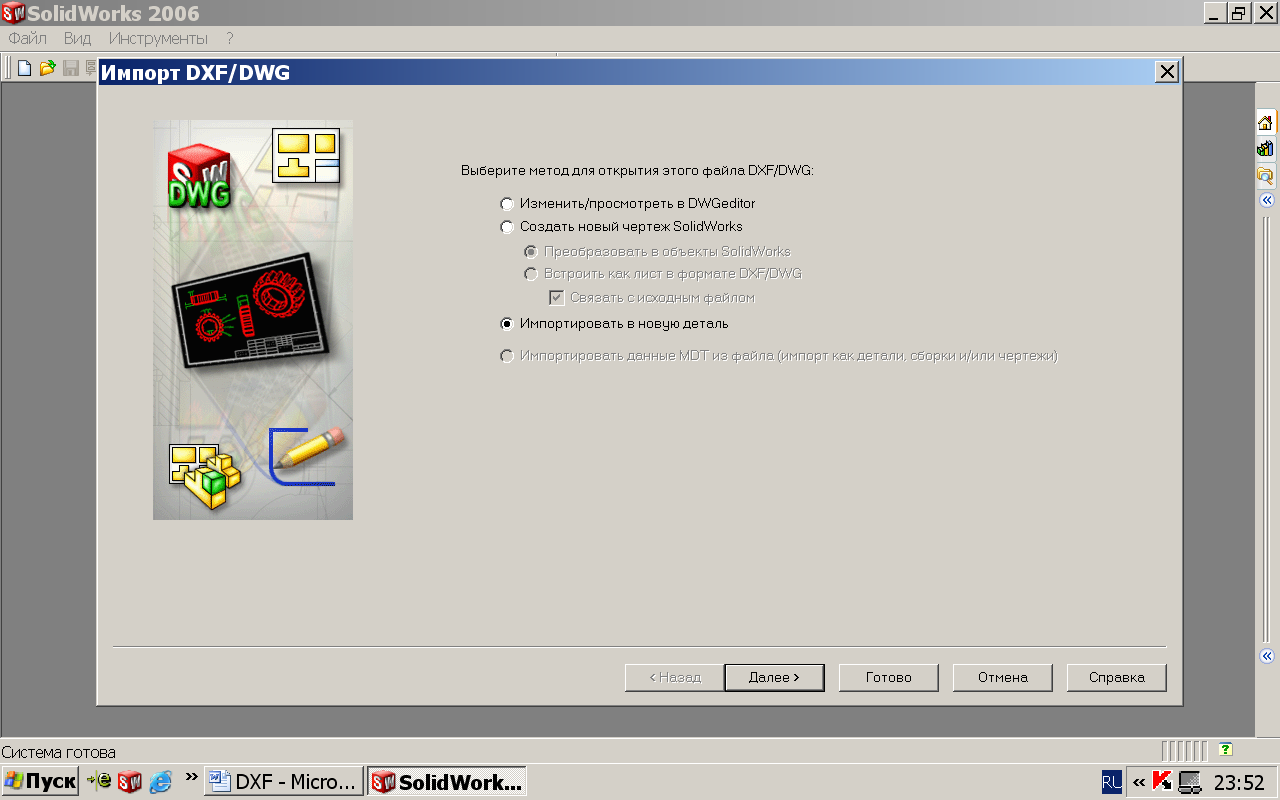
Рис. 1.3
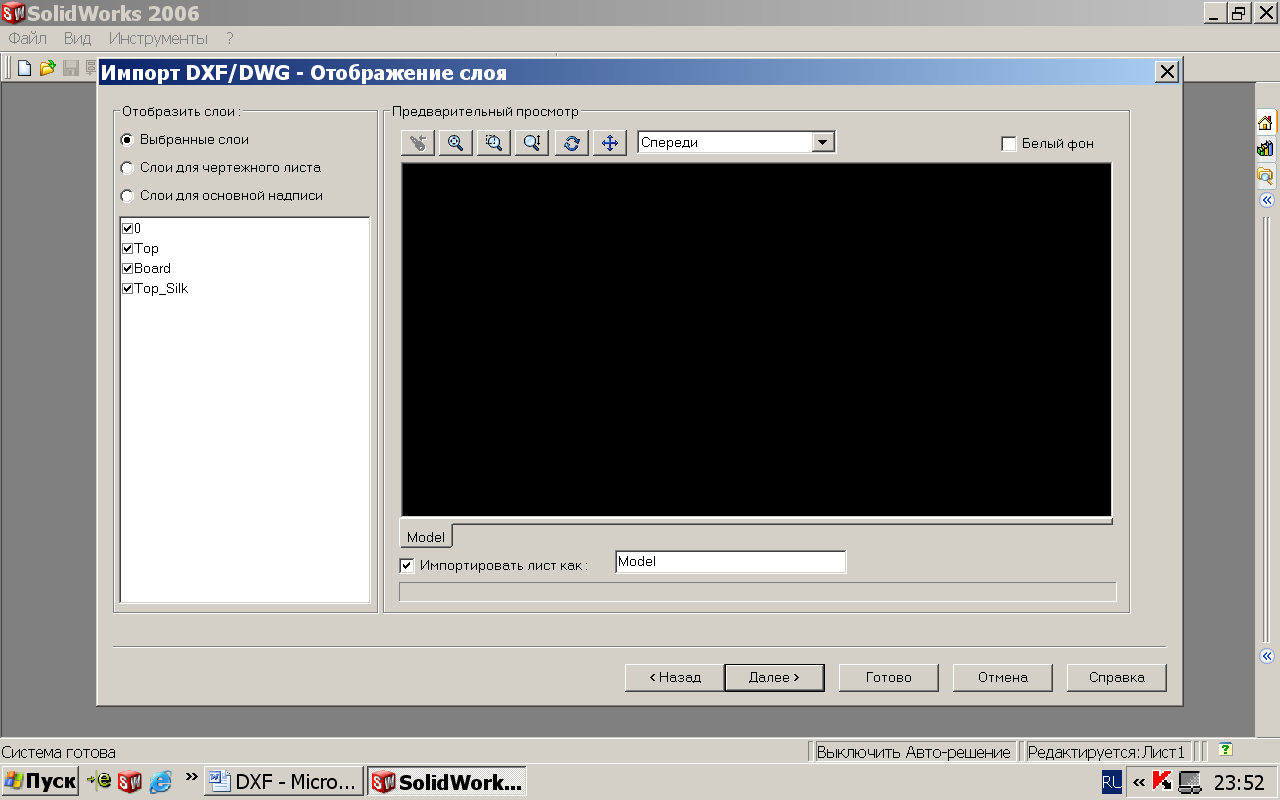
Рис. 1.4
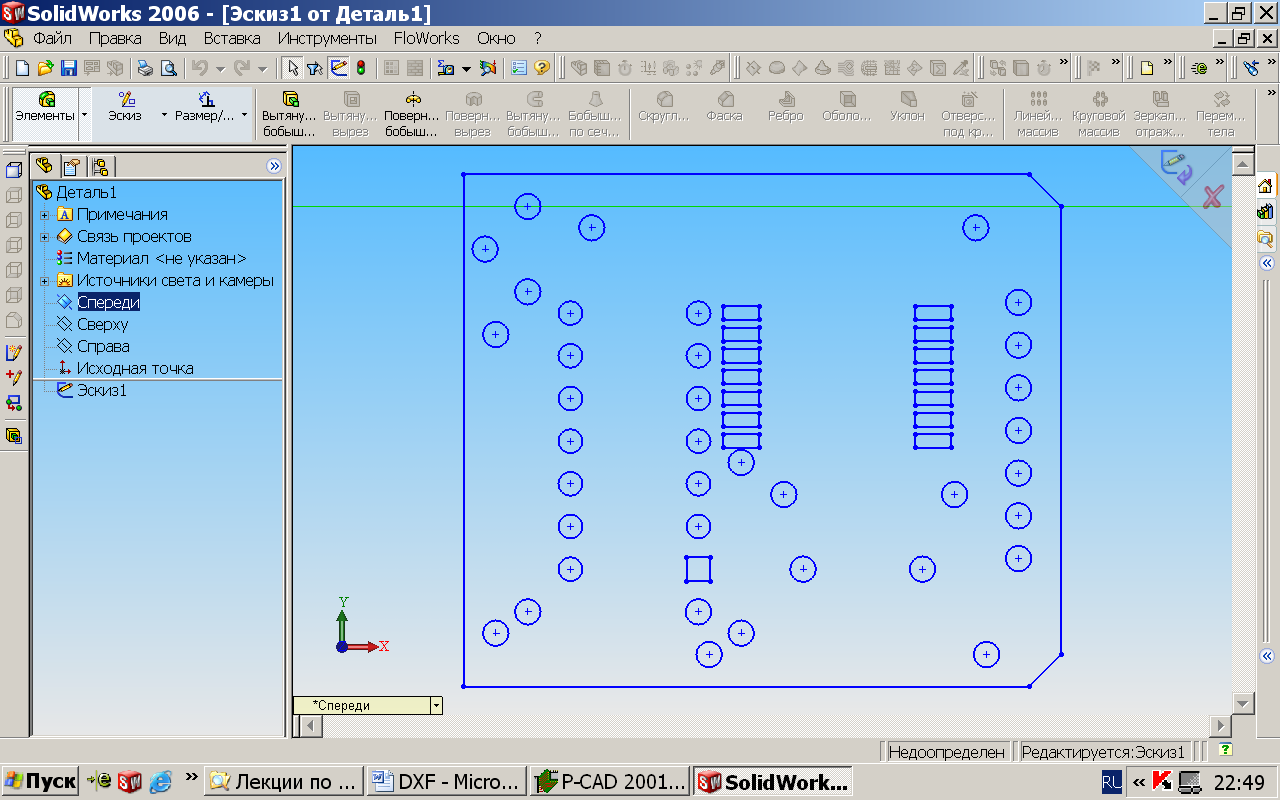
Рис. 1.5
Пример создания трёхмерной модели печатной платы
Открытый эскиз (рис. 1.5) необходимо отредактировать. Для этого на панели Диспетчер команд (ДК) выбрать режим моделирования Эскиз, для которого справа будут доступны команды редактирования (линия, прямоугольник, окружность и т.д.). Поскольку 1-я контактная площадка (КП) посадочного места (ПМ) для 1-го вывода микросхемы (ИМС) с корпусом типа DIP14 прямоугольная, её необходимо преобразовать в круглое отверстие под вывод. Левой клавишей (ЛК) манипулятора охватывающим прямоугольником большего размера выделяем область этой КП. Она становится зелёного цвета, а слева в Менеджере свойств в выбранных объектах на розовом фоне будут указаны выделенные линии (4 штуки) этой КП (рис. 1.6).
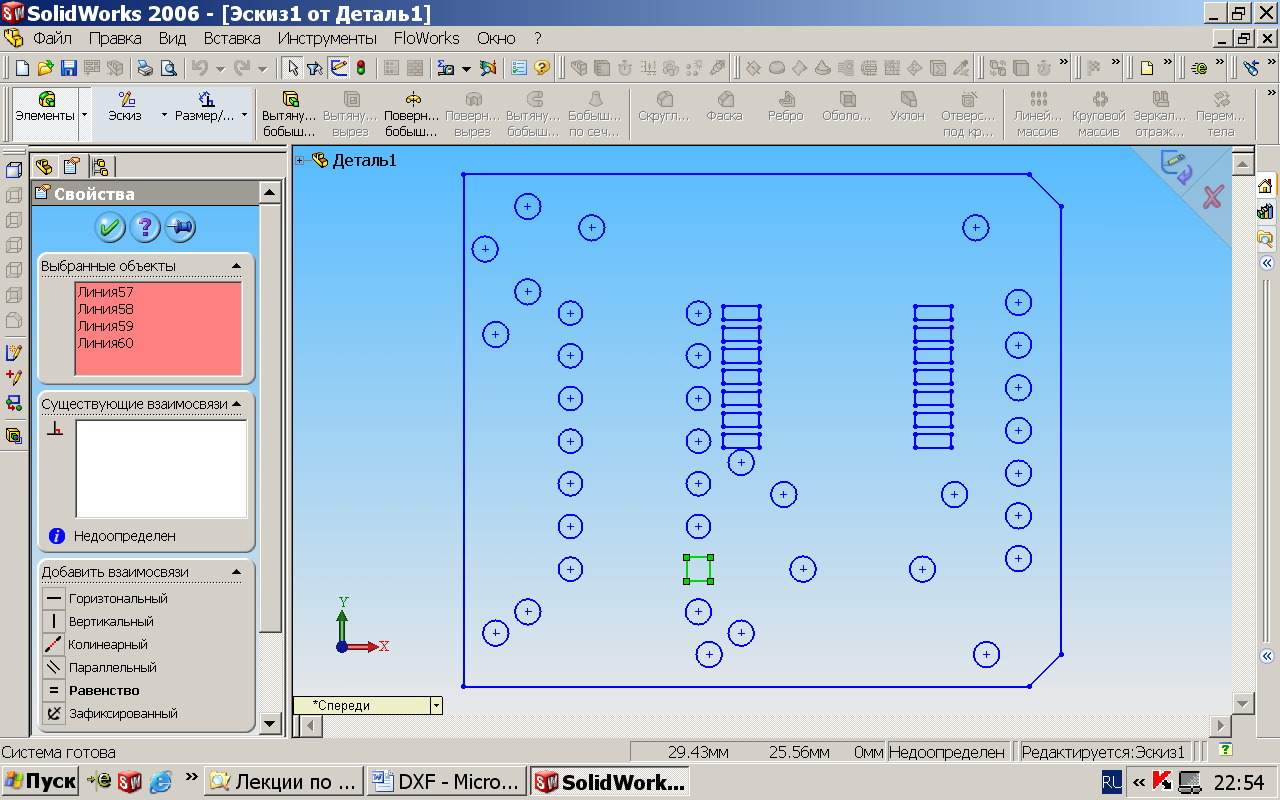
Рис. 1.6.
Клавишей Del, удалим эти выделенные линии, а на месте удалённой КП построим окружность с диаметром равным остальным отверстиям ПМ ИМС. Поэтому щелкаем ЛК мыши по любой из окружностей ИМС, в Менеджере свойств устанавливаем значение радиуса окружности размером в 0.4 мм и нажимаем Enter. Далее выполняем команды Эскиз / Окружность, и курсор мыши перемещаем в место предполагаемого центра отверстия под 1-й контакт ИМС. Система автоматически штриховыми линиями выделит центр окружности в виде пересекающихся осевых линии. Нажимаем на ЛК и перемещением курсора увеличиваем окружность до размера близкого необходимому. Щелкаем ЛК. После этого в менеджере свойств задаем точный размер и нажимаем Enter. Нажимаем галочку (Завершить текущую операцию) на рабочем поле (один раз). После этого мы вышли из режима редактирования эскиза (он стал чёрного цвета). Вновь включаем режим редактирование эскиза следующей последовательностью команд: Дерево конструирования / Эскиз1 / Правая клавиша мыши / Редактировать эскиз (эскиз стал голубым, т.е. доступным для редактирования). Поскольку экспортированные из P-CADа файлы не всегда точно передают размеры диаметров отверстий, поэтому их необходимо отредактировать – задать точный диаметр отверстий на плате. Для ИМС охватывающим прямоугольником (при нажатой ЛК) выделить все 14-ть окружностей ПМ. Они становятся зелёного цвета. Слева в Менеджере свойств надо задать общее свойство отверстий «=» Равенство. Щёлкнуть по нему ЛК. Все окружности теперь имеют один и тот же диаметр. Щёлкнуть ЛК на пустом месте рабочего поля. Выделенные окружности стали голубыми с дополнительными метками «=». Щелкнуть ЛК по любой из этих новых окружностей. Она станет красного цвета. В появившемся Менеджере свойств задать необходимый размер радиуса, например, 0,4. Нажать Enter, после чего все 14-ть окружностей автоматически станут такого радиуса (рис. 1.7). Аналогичным образом поступаем и с остальными отверстиями на ПП. Выделение окружностей можно выполнять и другим способом: удерживать клавишу Ctrl + щёлкать ЛК по каждой из окружностей.
Откат неправильной операции выполняется одновременным нажатием клавиш Ctrl+Z.
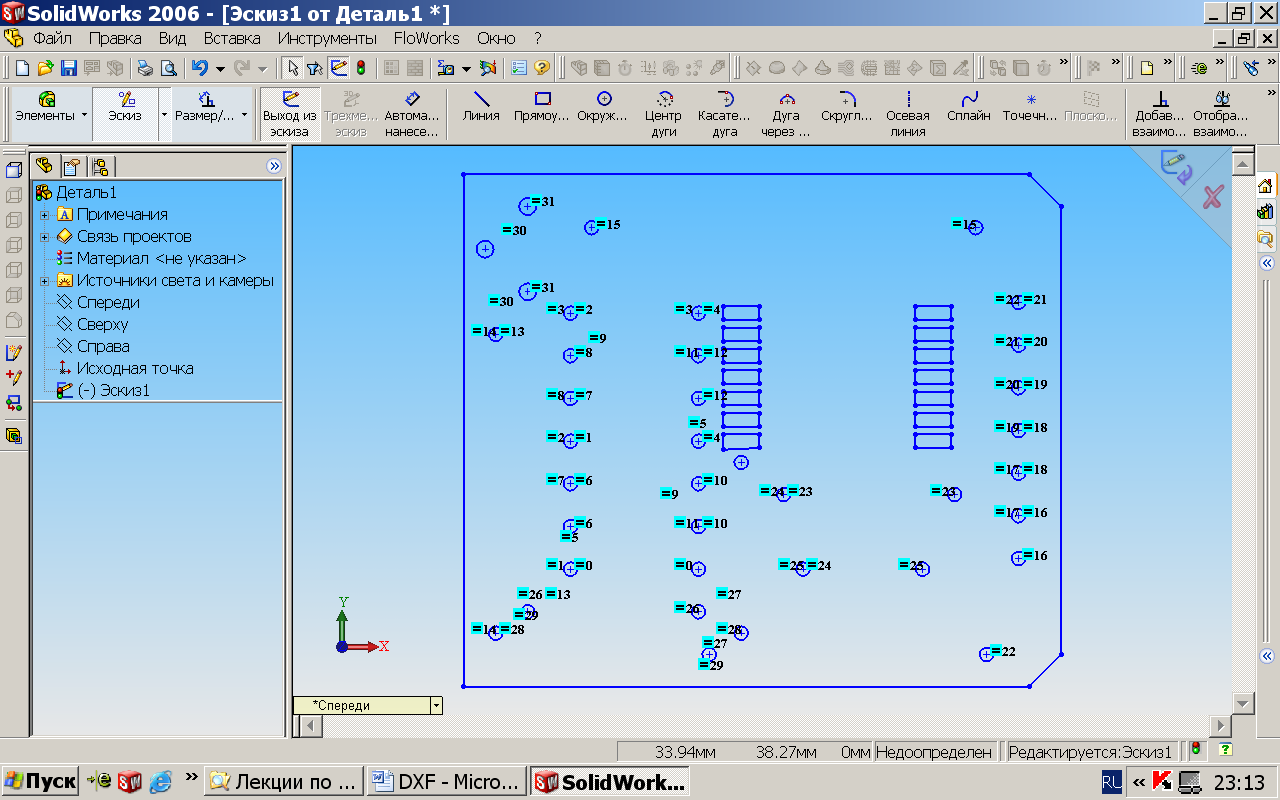
Рис. 1.7.
Для того чтобы на ПП на месте плоских КП под микросхему с планарными выводами не было прямоугольных вырезов на плате, эти КП надо удалить. Для этого выделяем эти площадки охватывающим прямоугольником (они стали зелёными). Затем при нажатой клавише Ctrl выделяем аналогично уже всю плату. Она вся кроме прямоугольных КП стала зелёного цвета (рис. 1.8). После этого можно из эскиза ПП создать её объёмную модель. Для этого надо применить расположенную на левой боковой панели операцию Вытянуть (создание вытянутого элемента из выбранного объекта) и нажать ЛК.
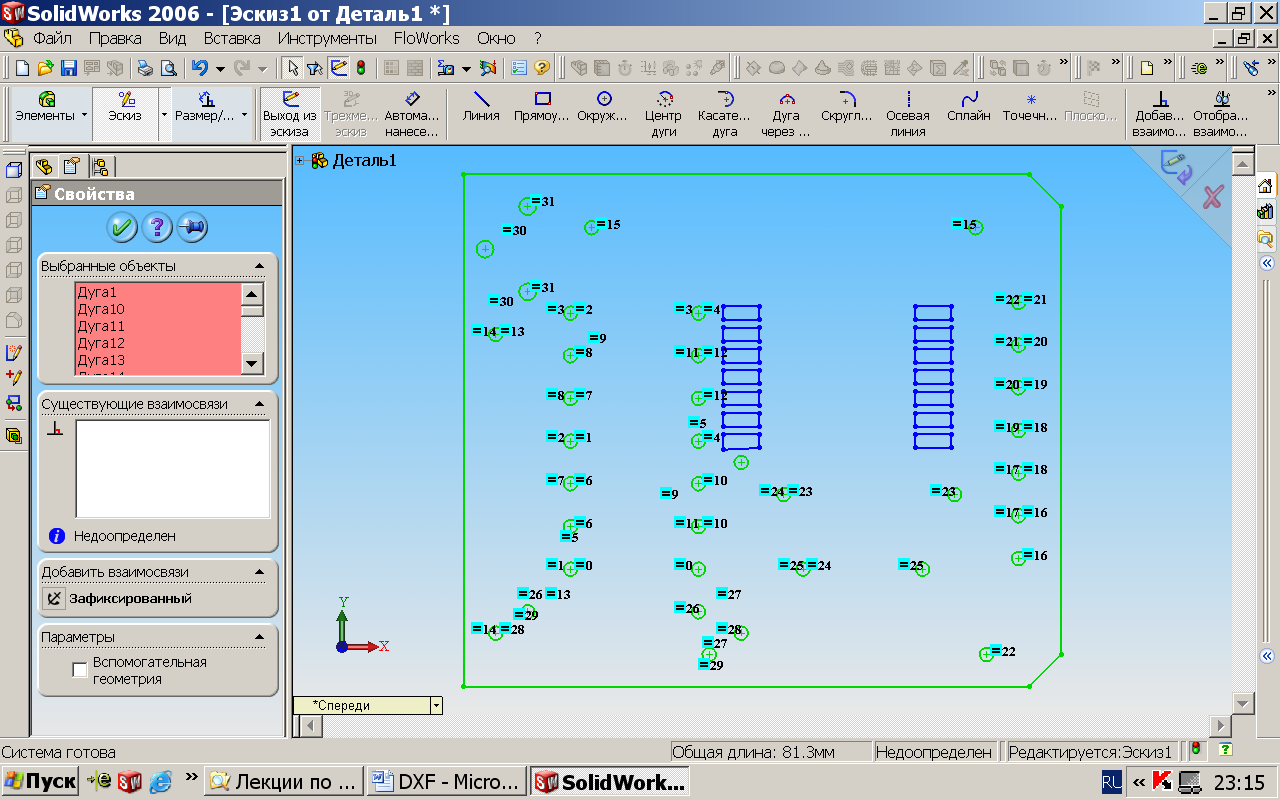
Рис. 1.8.
Система автоматически предлагает вариант объёмного изображения ПП, шириной в 10 мм. Но поскольку толщина ПП равной 1.5 мм, в менеджере свойств необходимо задать «Глубину» 1,5 мм (толщина ПП) (рис. 1.9).

Рис. 1.9.
После чего в верхнем правом углу рабочего поля щёлкнуть ЛК по зелёной галочке (завершить операцию). ПП стала серого цвета (рис. 1.10). Получили 3D модель заготовки ПП.
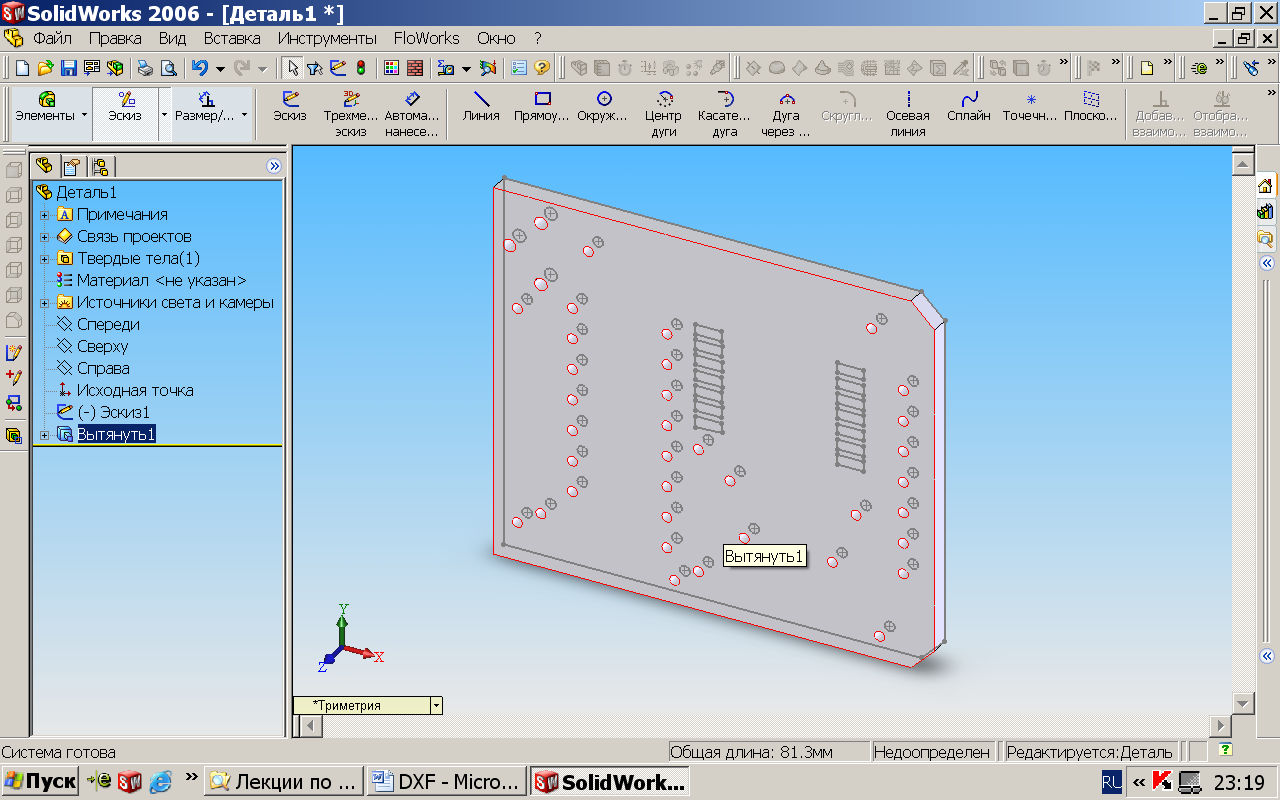
Рис. 1.10.
С полученной моделью можно выполнять различные преобразования. Например, снять фаски для отверстий под крепёж, разъём, транзистор и т.п. Выполняют их в Диспетчере команд командами Элементы / Фаска. После этого в менеджере свойств необходимо задать объекты для редактирования: щёлкаем ЛК по кромке окружности соответствующих отверстий, далее надо для выбранных объектов задать угол фаски 45 градусов и расстояние 0.2 мм (рис. 11). Нажать Enter. Получили модель ПП с фасками у указанных отверстий (рис. 1.12).
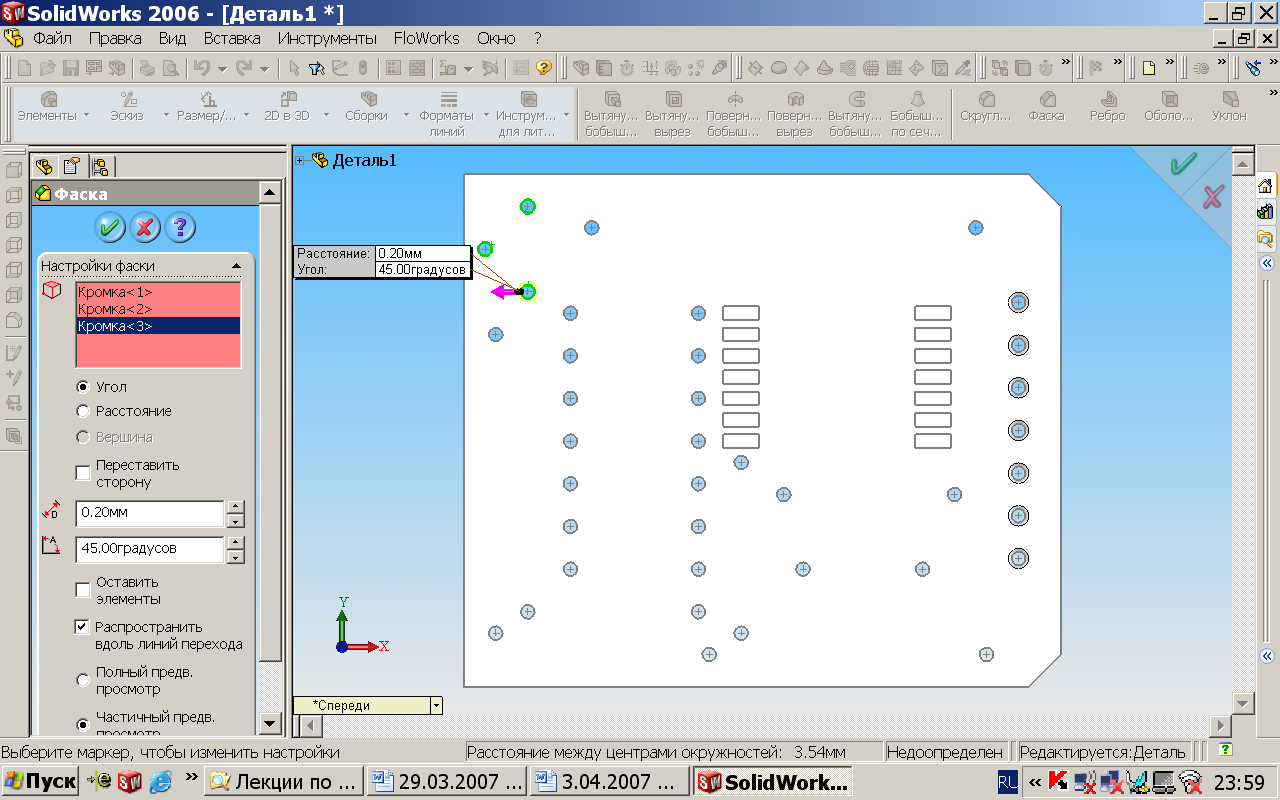
Рис. 11.
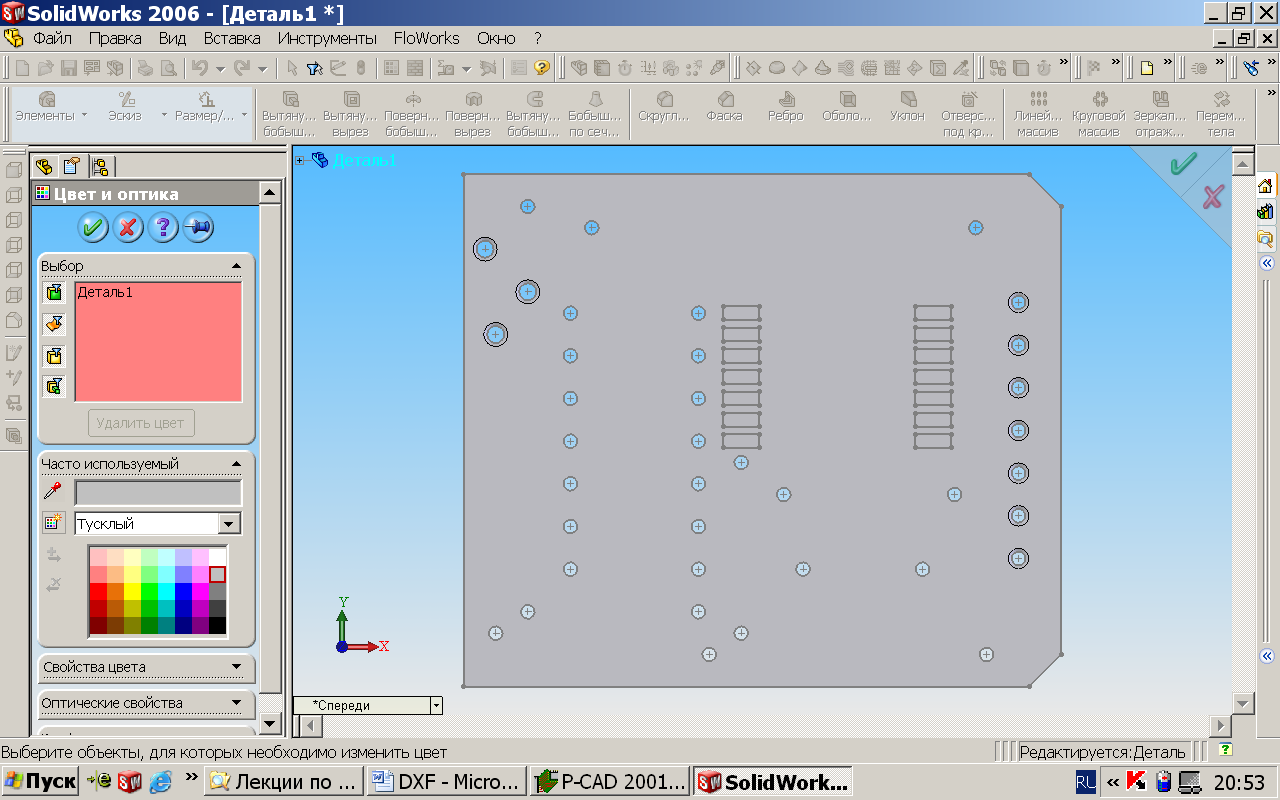
Рис. 1.12.
Полученную плату окрасим в нужный цвет. Например, цвет гетинакса – коричневый. Чтобы окрасить всё тело в необходимый цвет в Дереве конструирования щелкаем правой клавишей (ПК) по Деталь1 и в выпадающем меню выполняем последовательно команды Внешний вид / Цвет. Затем в палитре цветов щелкаем ЛК по выбранному цвету (коричневому) (рис.1.13). Завершить операцию окраски щелчком ЛК по зелёной галочке в левом верхнем углу над палитрой. Модель ПП окрасится в выбранный цвет (рис. 1.14).
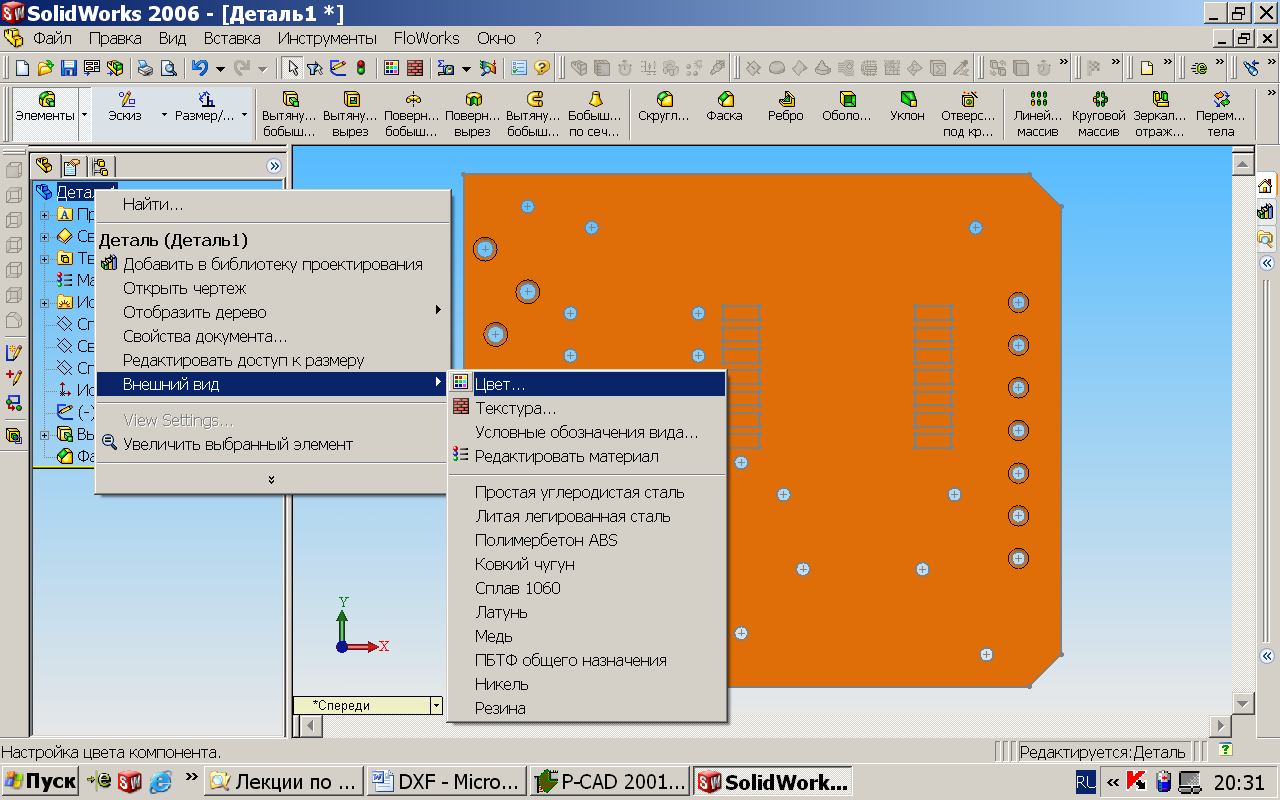
Рис. 1.13.
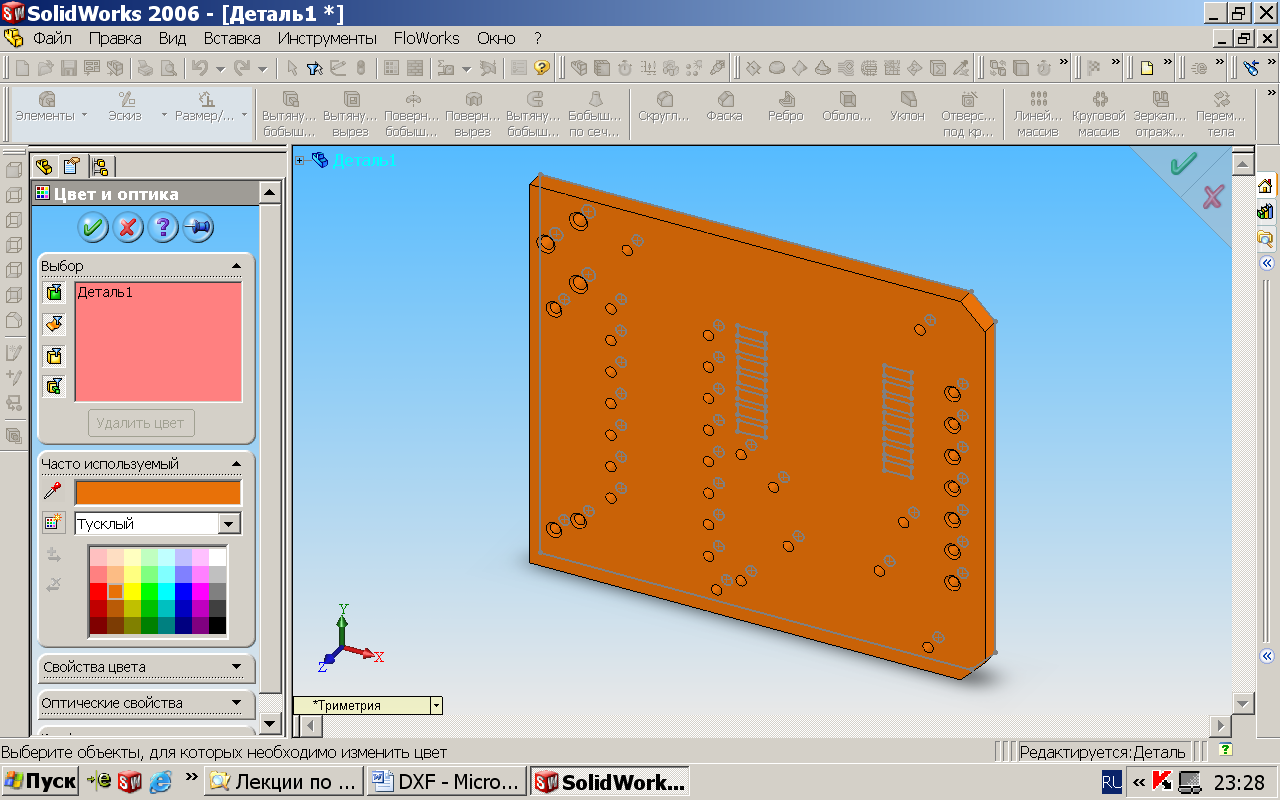
Рис. 1.14.
Сохранить полученную заготовку ПП в файл с именем «Заготовка ПП»
